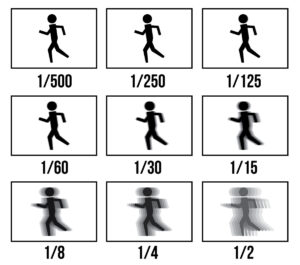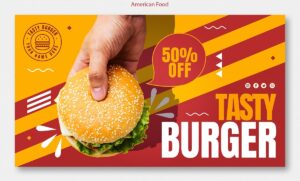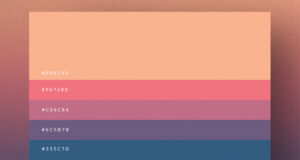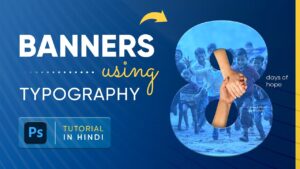Công việc chỉnh sửa ảnh đang ngày càng quan trọng hơn bao giờ hết khi mà nhu cầu về hình ảnh đẹp ngày càng tăng. Không chỉ các cá nhân muốn PR hình ảnh đẹp của bản thân mà các doanh nghiệp, công ty cũng luôn chú trọng hình ảnh của mình trước khách hàng, đối tác. Top 5 công cụ chỉnh sửa ảnh trên máy tính dưới đây sẽ hỗ trợ bạn tốt nhất trong giai đoạn hậu kỳ cho ảnh.
Trình chỉnh sửa ảnh miễn phí Canva
Canva là công cụ edit ảnh, video, thiết kế đồ họa quen thuộc. Trình chỉnh sửa ảnh Canva được tạo ra nhằm mục đích sửa và thiết kế ảnh nhanh chóng, liền mạch và đăng trực tiếp lên mạng xã hội hoặc trang web.
Link truy cập: Canva
Các tính năng chính
4 tính năng chính của Canva:
- Chèn bộ lọc, hiệu ứng; điều chỉnh ánh sáng, độ tương phản, sắc nét…của ảnh
- Xóa hình, cắt ghép hình
- Tạo khung, đổ bóng
- Cung cấp các hình ảnh và template để người dùng tự sáng tạo ảnh, hình nền, ảnh theo chủ đề.
Hướng dẫn cách chỉnh ảnh cơ bản
Bước 1: Truy cập vào website, click vào Bắt đầu sửa miễn phí
Bước 2: Tải ảnh lên trong phần Upload > Click vào ảnh, chọn Edit photo (phía trên thanh công cụ)
Bước 3: Tiến hành chỉnh sửa ảnh theo nhu cầu
- Mục Effect gồm: Tools, Filters, Effects
- Mục Adjust gồm: White Balance, Light, Color, Texture
- Mục Crop gồm: Aspect Ratio, Rotate.
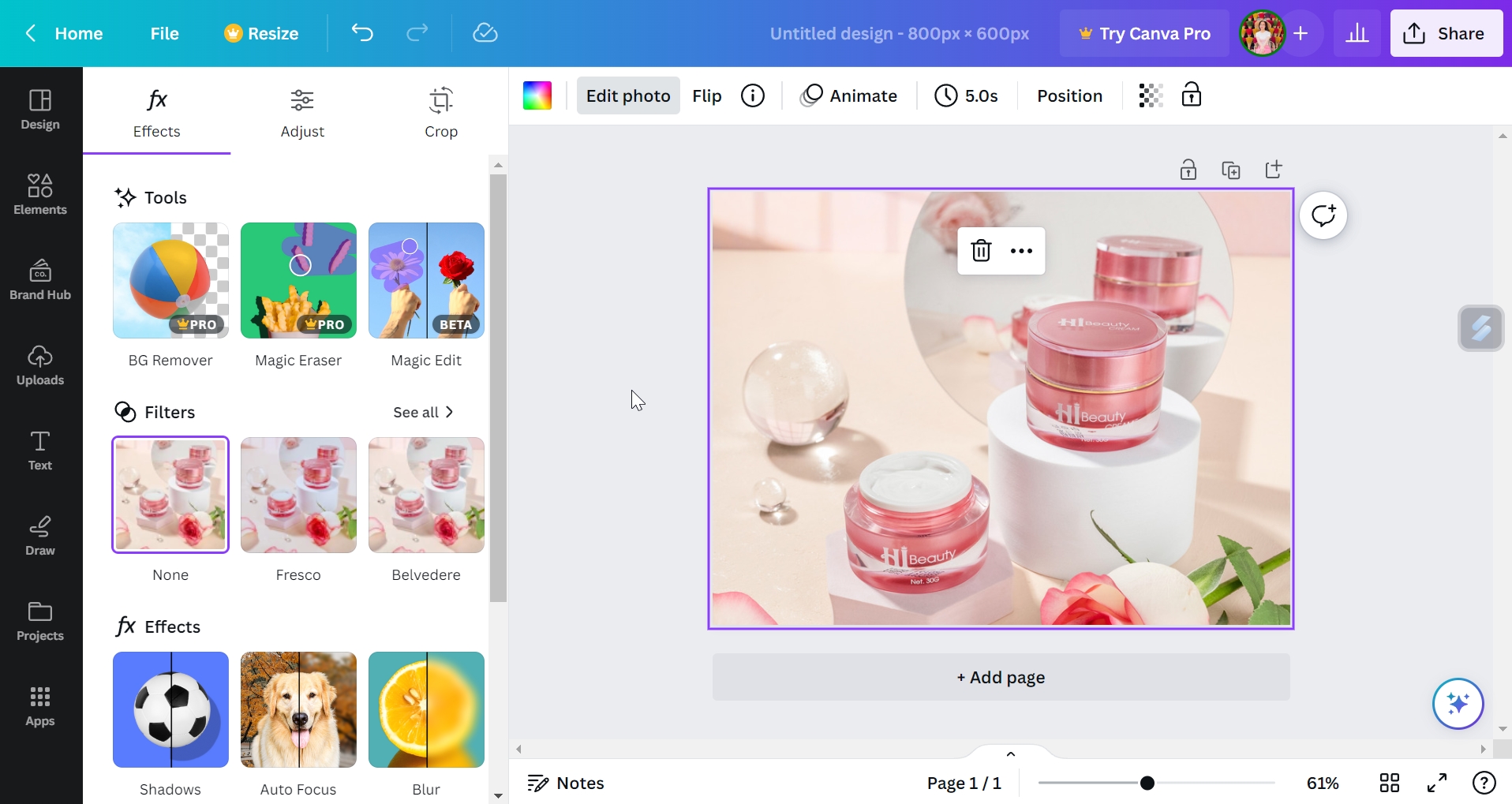
Trình duyệt sửa ảnh Pixlr
Trình duyệt sửa ảnh Pixlr được đánh giá có giao diện tương đương với phần mềm Photoshop, cung cấp đầy đủ các công cụ edit ảnh cơ bản. Hiện nay, Pixlr đang hỗ trợ người dùng với 25 ngôn ngữ.
Link truy cập: Pixlr
Các tính năng chính
4 tính năng chính của Pixlr:
- Chèn filter, hiệu ứng vào hình ảnh
- Căn chỉnh khung hình
- Chèn text, hình ảnh đồ họa
- Điều chỉnh màu sắc, độ sáng, bão hòa,…
- Chỉnh sửa ảnh theo layer.
Hướng dẫn cách chỉnh ảnh cơ bản
Bước 1: Truy cập website > Chọn Bắt đầu chỉnh sửa ảnh
Bước 2: Tải ảnh lên > Chọn kích thước tùy ý
Bước 3: Tiến hành chỉnh sửa ảnh theo nhu cầu
- Quản lý file làm việc bằng thanh menu phía trên: File, Biên tập, Trang, Lớp, Lựa chọn, Điều chỉnh, Lọc, Chuyển động, Chế độ xem, Giúp đỡ
- Thanh công cụ bên trái: Chọn vùng, cắt ảnh, tẩy, sao chép vật, phân tán vật, bút vẽ, tạo khung,…
- Khung làm việc bên phải: Điều hướng vị trí con trỏ chuột, quản lý layer, lịch sử.
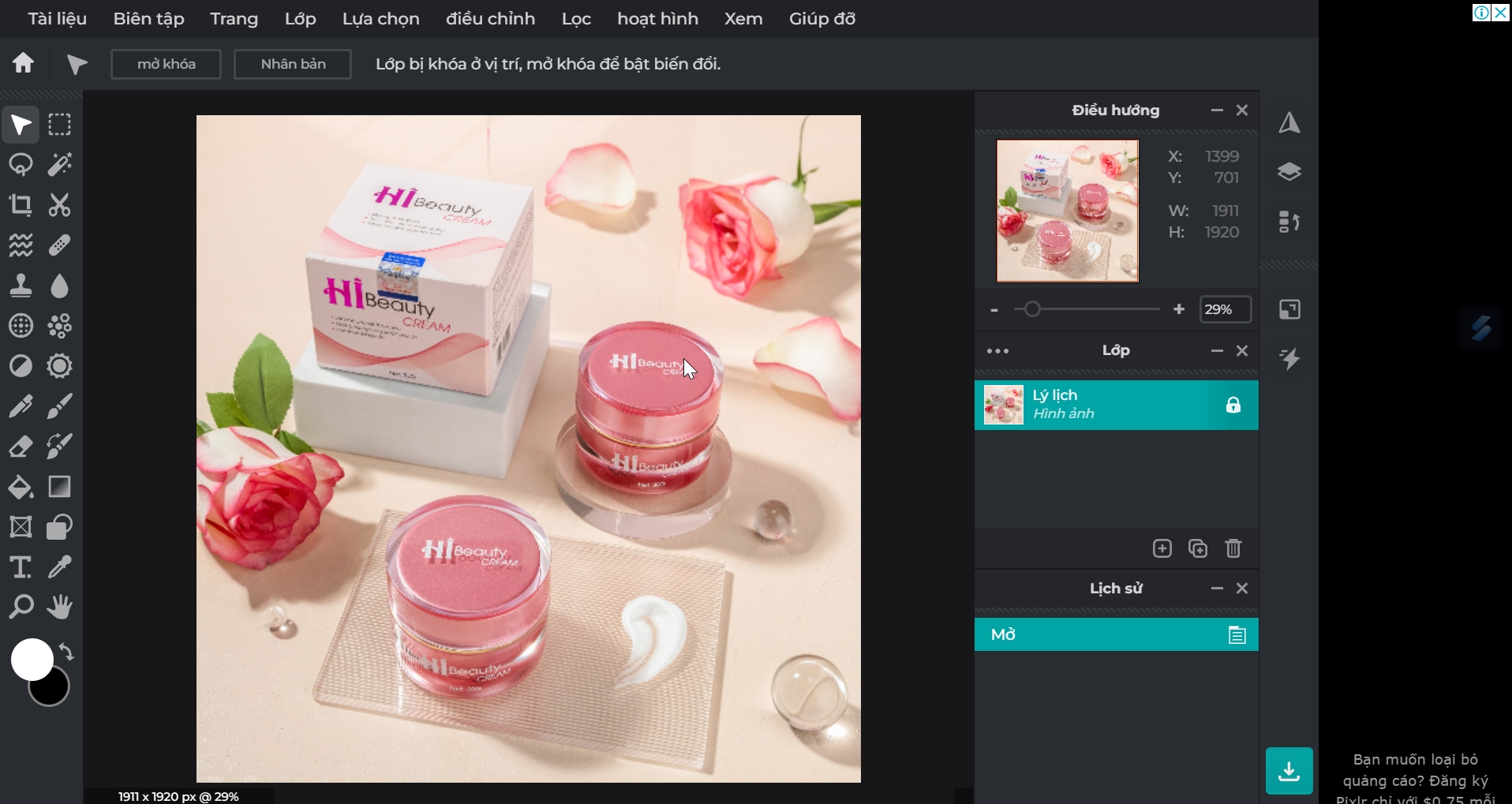
Chỉnh ảnh online bằng Img2go
Img2go là web chỉnh sửa ảnh có ngôn ngữ tiếng Việt. Giao diện của Img2go được thiết kế đơn giản, dễ hiểu, phù hợp với mọi đối tượng.
Link truy cập: Img2go
Các tính năng chính
3 tính năng chính:
- Chỉnh sửa ảnh: Hiệu ứng, khung, text, nhãn dán, xoay ảnh, cắt ảnh, đóng dấu
- Cải thiện ảnh: Nén dung lượng, thay đổi kích thước, nâng cao chất lượng, tô màu
- Chuyển đổi định dạng ảnh.
Hướng dẫn cách chỉnh ảnh cơ bản
Bước 1: Truy cập website > Chọn công cụ Trình chỉnh sửa ảnh
Bước 2: Tải ảnh lên
Bước 3: Tiến hành chỉnh sửa ảnh theo nhu cầu
- Bộ lọc
- Thay đổi kích thước
- Cắt
- Chuyển đổi
- Vẽ
- Văn bản
- Các hình dạng
- Các nhãn dán
- Khung
- Các góc
- Nền.
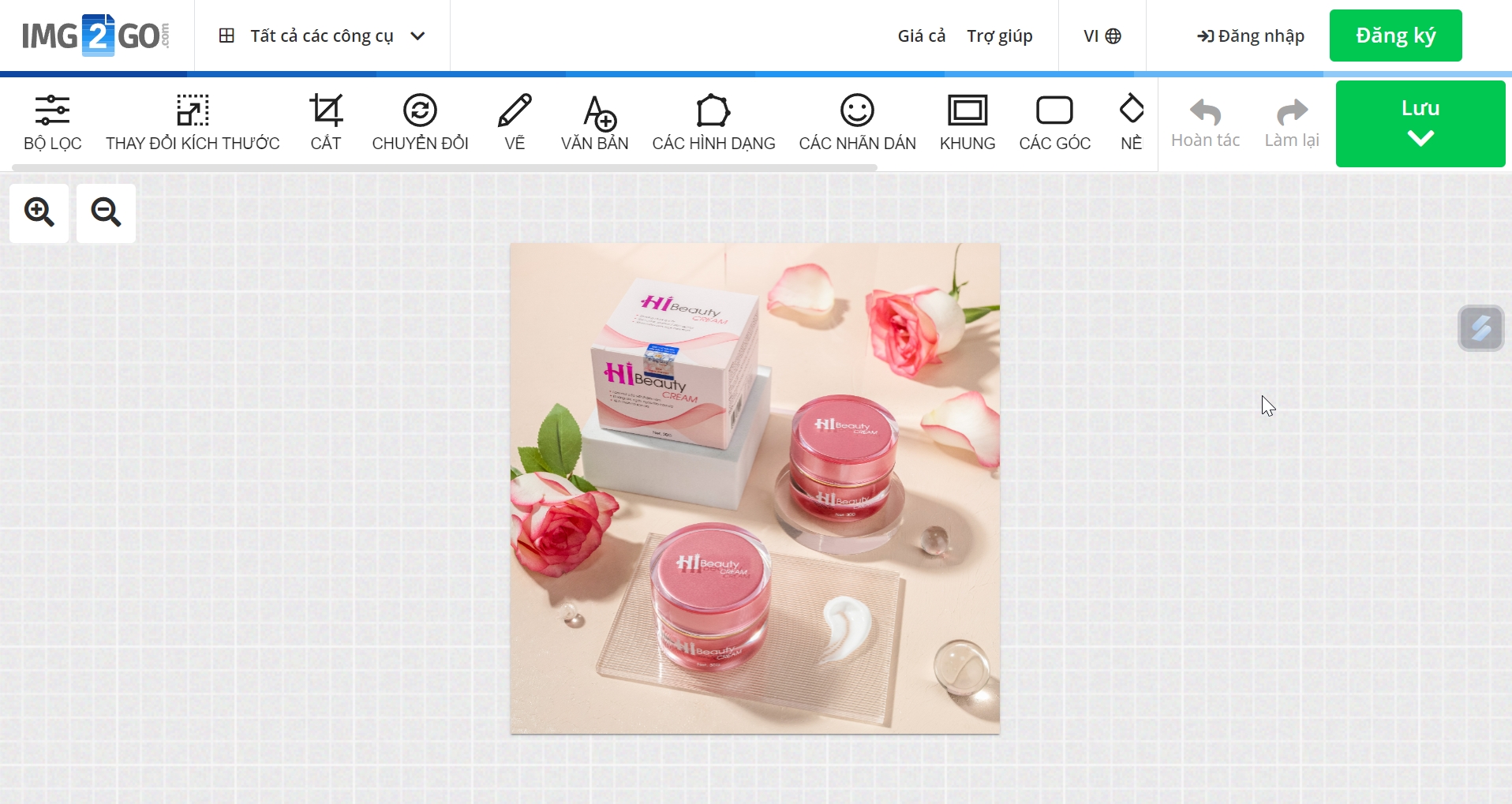
Nền tảng chỉnh sửa ảnh thông minh PicWish
PicWish là website xử lý ảnh do Ai sản xuất. Sản phẩm trả về luôn đảm bảo chất lượng chuyên nghiệp, dùng được cho mọi mục đích.
Link truy cập: PicWish
Các tính năng chính
5 tính năng chính:
- Chỉnh sửa ảnh: Xóa lỗi, xóa text, chèn logo, cải thiện chất lượng
- Xóa phông nền
- Chèn hiệu ứng, màu ảnh
- Nén dung lượng ảnh
- Chuyển đổi định dạng ảnh
Hướng dẫn cách chỉnh ảnh cơ bản
Bước 1: Truy cập website > Chọn công cụ theo yêu cầu
Bước 2: Tải hình ảnh lên
Bước 3: Tiến hành chỉnh sửa ảnh theo nhu cầu
- Xóa vật thể (Chải)
- Công cụ hình chữ nhật
- Công cụ Lasso
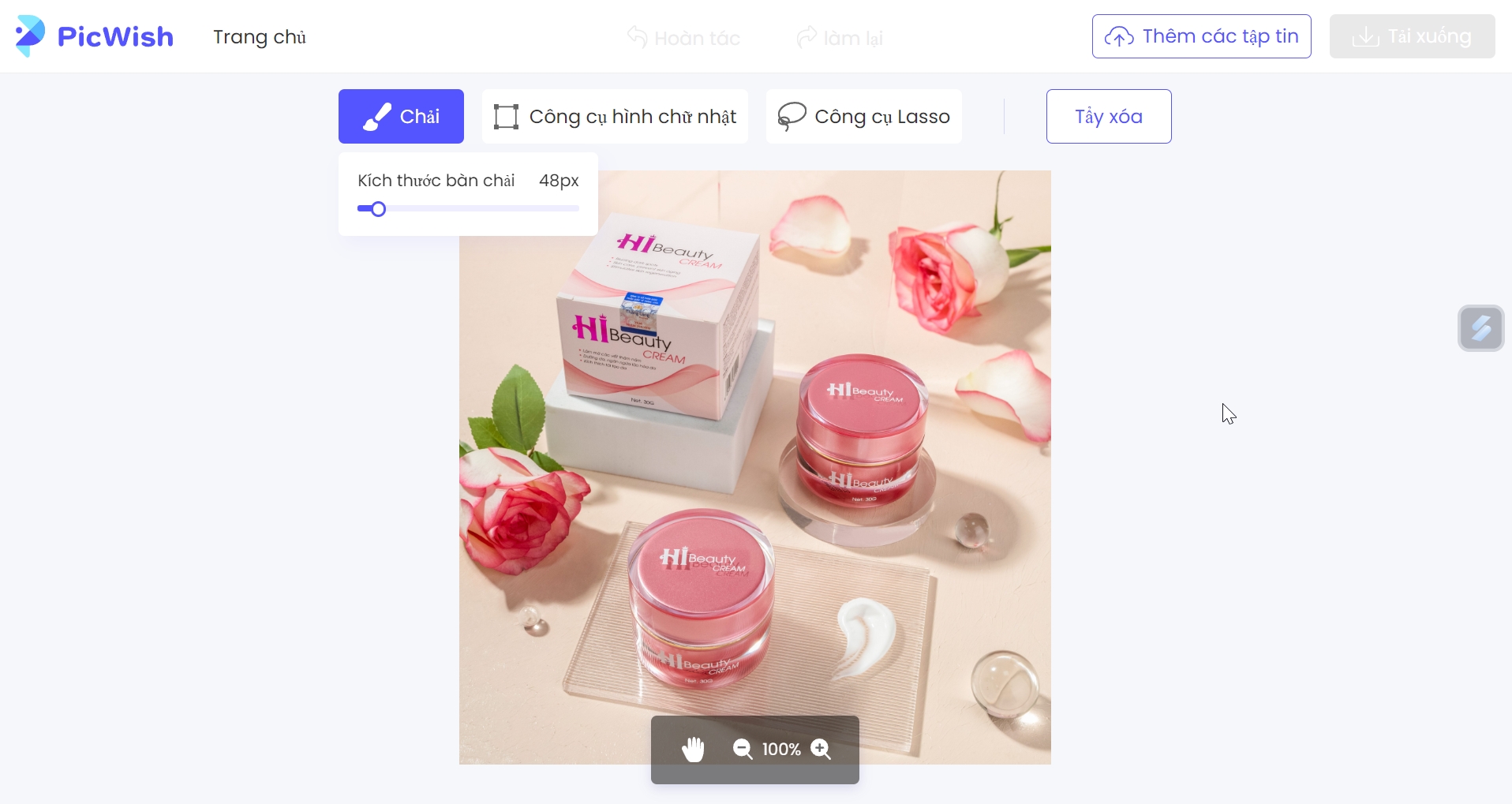
Xử lý ảnh online bằng Photopea
Photopea là trình chỉnh sửa ảnh liên kết trực tiếp với Google Drive thuận tiện cho người dùng. Giao diện và tính năng đều tương tự với phần mềm Photoshop nổi tiếng.
Link truy cập: Photopea
Các tính năng chính
4 tính năng chính:
- Cắt, ghép, dán, lồng ghép ảnh
- Blend màu ảnh
- Vẽ hình trên ảnh
- Xóa vật thể
Hướng dẫn cách chỉnh ảnh cơ bản
Bước 1: Truy cập website > Chọn Open from computer để tải ảnh lên
Bước 2: Tiến hành chỉnh sửa ảnh theo nhu cầu
- Thanh menu phía trên: File, biên tập, hình ảnh, lớp, bộ lọc, chế độ xem,…
- Thanh công cụ bên trái: Chọn vùng, xóa hình, bút vẽ, tạo màu gradient, blur, văn bản, hình dạng,…
- Thanh công cụ bên phải: Quản lý layer, lịch sử, nét bút, thư viện,…
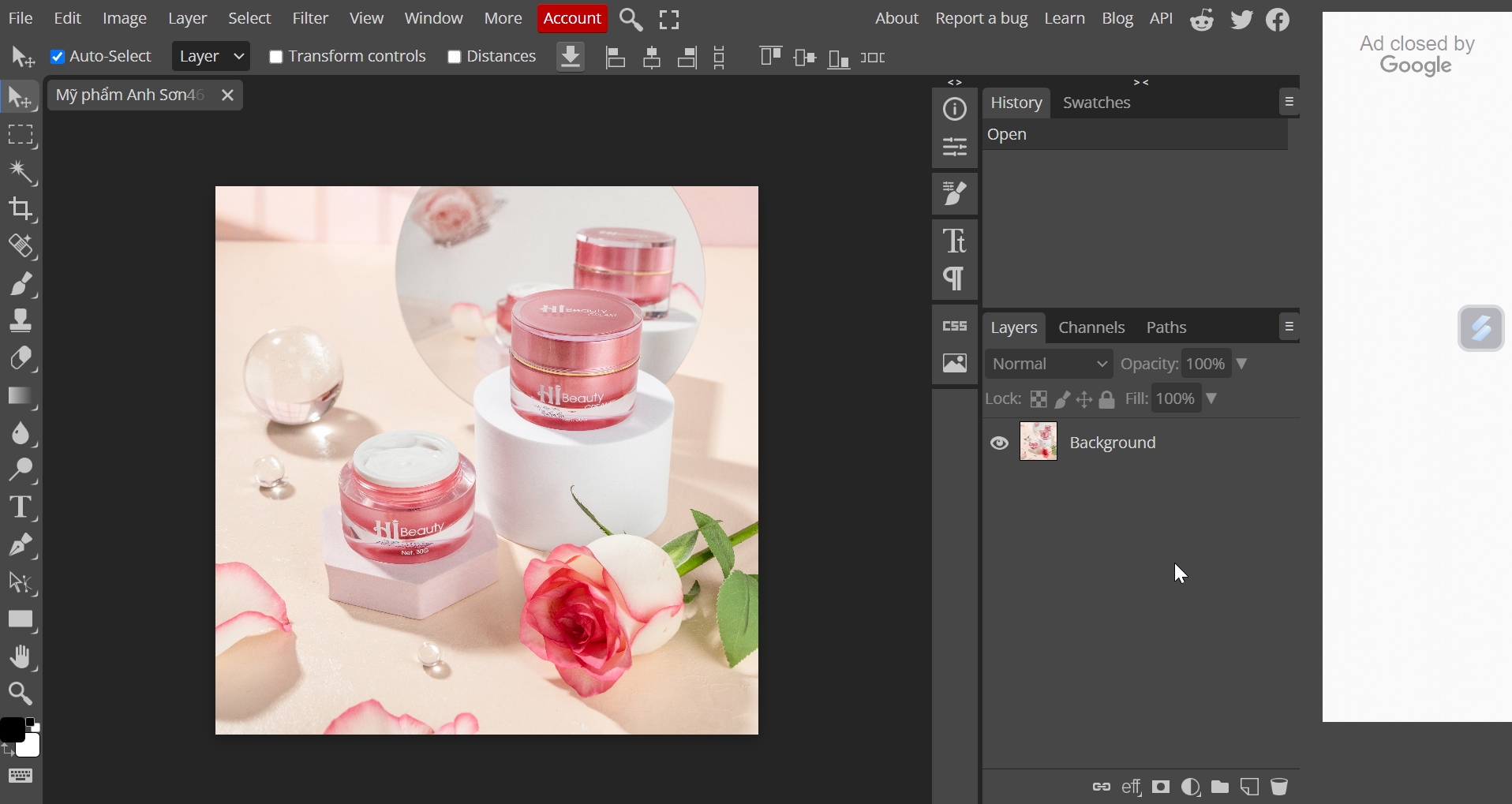
Chỉnh sửa ảnh online trên máy tính bằng PiZap
PiZap hỗ trợ các editor chỉnh sửa ảnh không cần cài đặt phần mềm. Website hỗ trợ đầy đủ công cụ từ mức độ cơ bản tới mức độ nâng cao.
Link truy cập: piZap
Các tính năng chính
5 tính năng chính:
- Ghép ảnh từ nhiều template khác nhau
- Chỉnh sửa ảnh chuyên nghiệp
- Ghép khung cho ảnh
- Tạo meme, ảnh bìa
- Xóa phông nền
Hướng dẫn cách chỉnh ảnh cơ bản
Bước 1: Truy cập website > Chọn Photo Editor
Bước 2: Tải ảnh lên
Bước 3: Tiến hành chỉnh sửa ảnh theo nhu cầu
- Chỉnh sửa basic: Xoay lật ảnh, brightness, contrast, Soften,…
- Filter: Auto, Classic, Texture,…
- Graphic
- Touch Up
- Text: Chèn text, chèn text theo khung
- Cut Out
- Bolders
- Paint
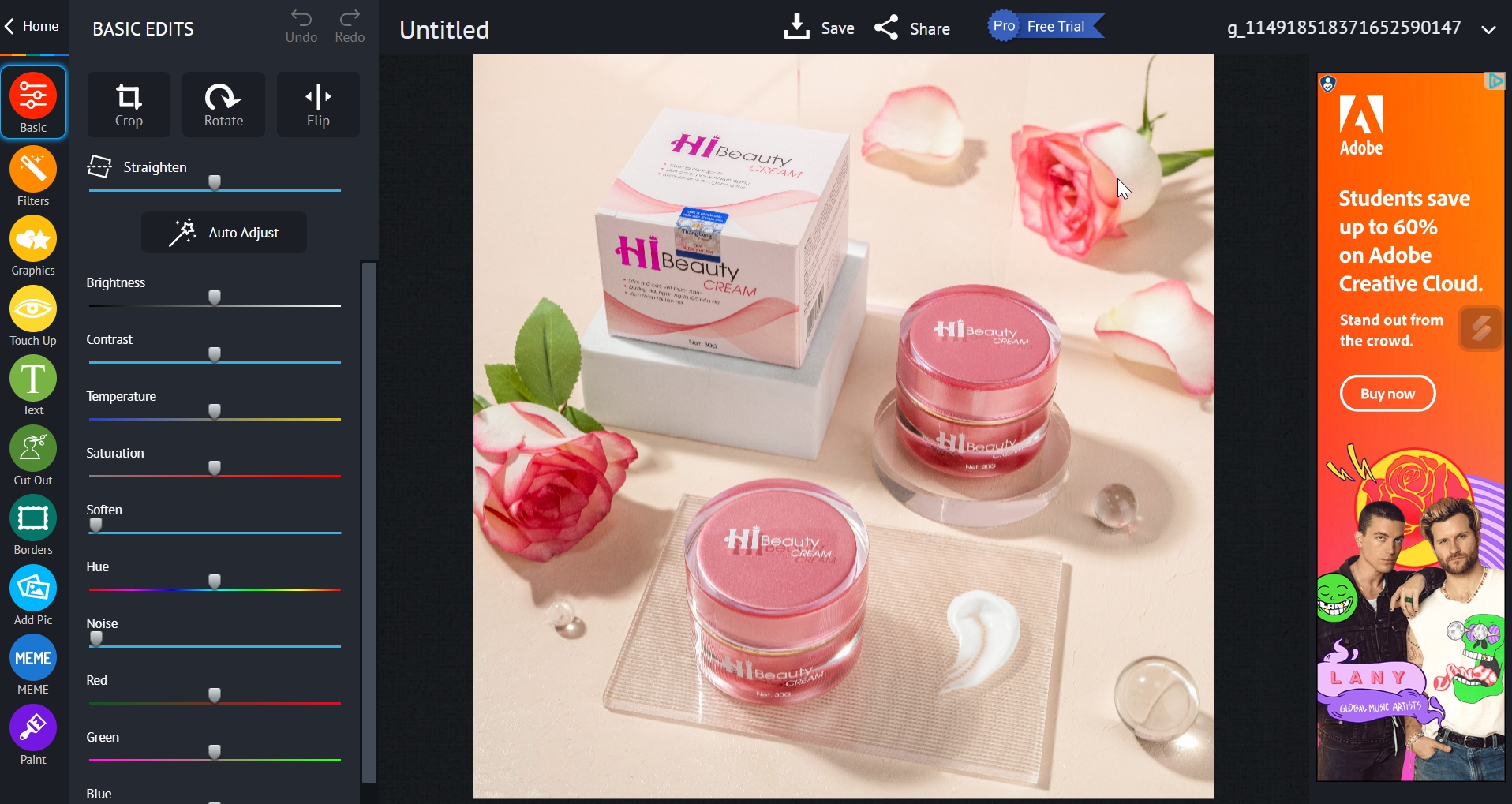
Trình chỉnh sửa ảnh mạnh mẽ Fotor
Fotor là trình edit ảnh kết hợp thiết kế đồ họa tiện lợi. Website được ưa chuộng trên toàn thế giới nhờ giao diện làm việc bắt mắt, dễ dùng.
Link truy cập: Fotor
Các tính năng chính
- Ghép nhiều ảnh thành một ảnh theo khung có sẵn
- Chỉnh sửa ảnh: Hiệu ứng, màu, làm mờ, thêm khung viền…
- Xoay, lật, cắt ảnh
- Làm rõ nét ảnh
- Chèn text, nhãn dán
- Chuyển ảnh sang dạng sketch
Hướng dẫn cách chỉnh ảnh cơ bản
Bước 1: Truy cập website > Chọn Edit a photo
Bước 2: Tải ảnh lên
Bước 3: Tiến hành chỉnh sửa ảnh theo nhu cầu
- Ai tools: 1-Tap Enhance, Ai Enlarger, Magic Remove,…
- Adjust: Crop, Rotate and Flip, Resize, Fine Tune,…
- Effects: Darken, Sand, Sunset, Theatre,…
- Beauty: Smoothing, Blemish Fix, Blush,…
- Frame
- Text
- Elements.
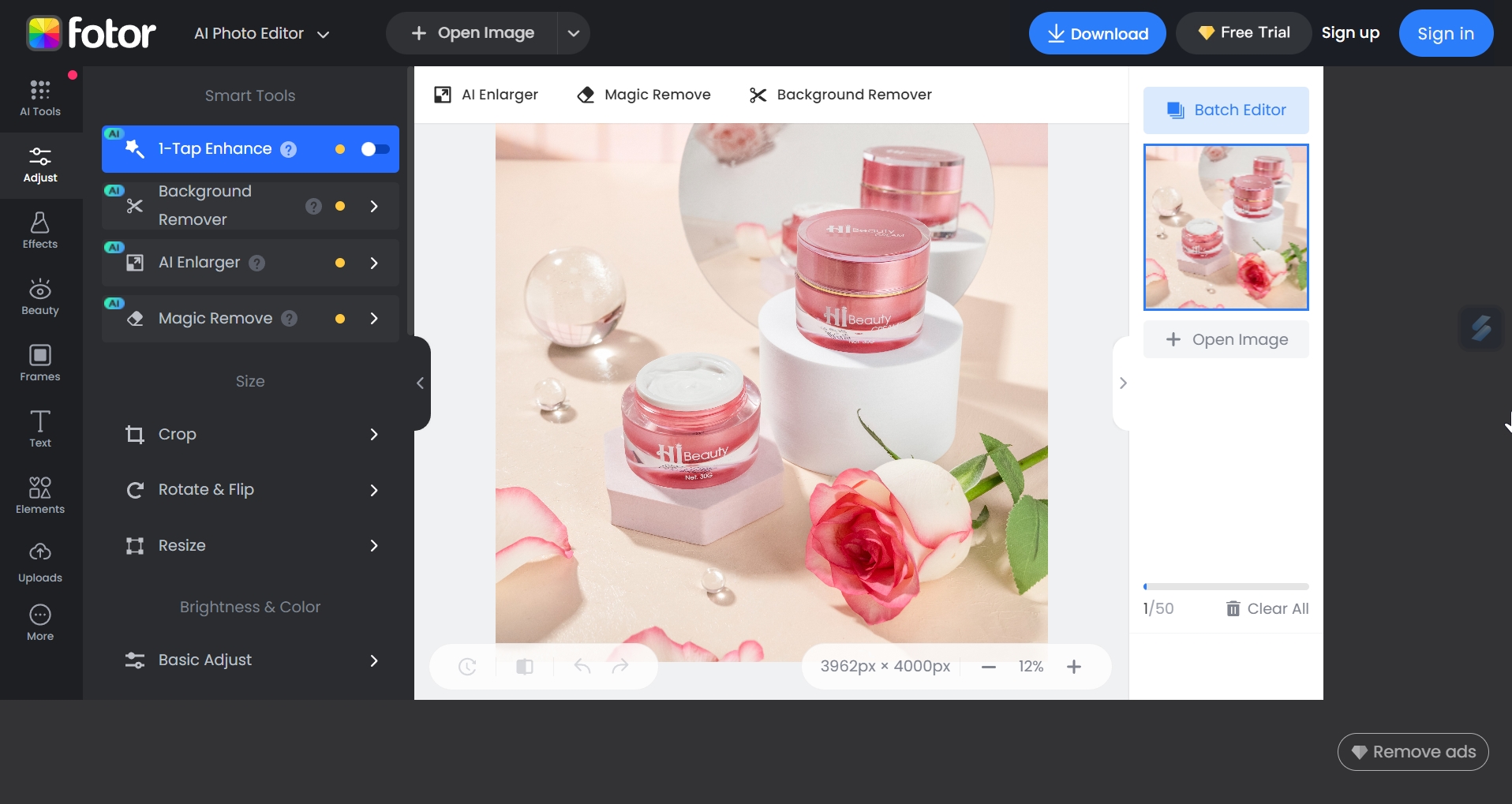
Trên thế giới có đến hơn 70% dân số tiếp cận với công nghệ, internet và tại Việt Nam số lượng khách hàng mua hàng trực tuyến cũng nhân lên từng ngày. Nếu bạn còn chần chừ đầu tư nhiều hơn vào việc chỉnh sửa ảnh thì bạn sẽ bị bỏ rơi lại phía sau một cách “không thương tiếc”.